Hur man skapar en gruppmail i Gmail
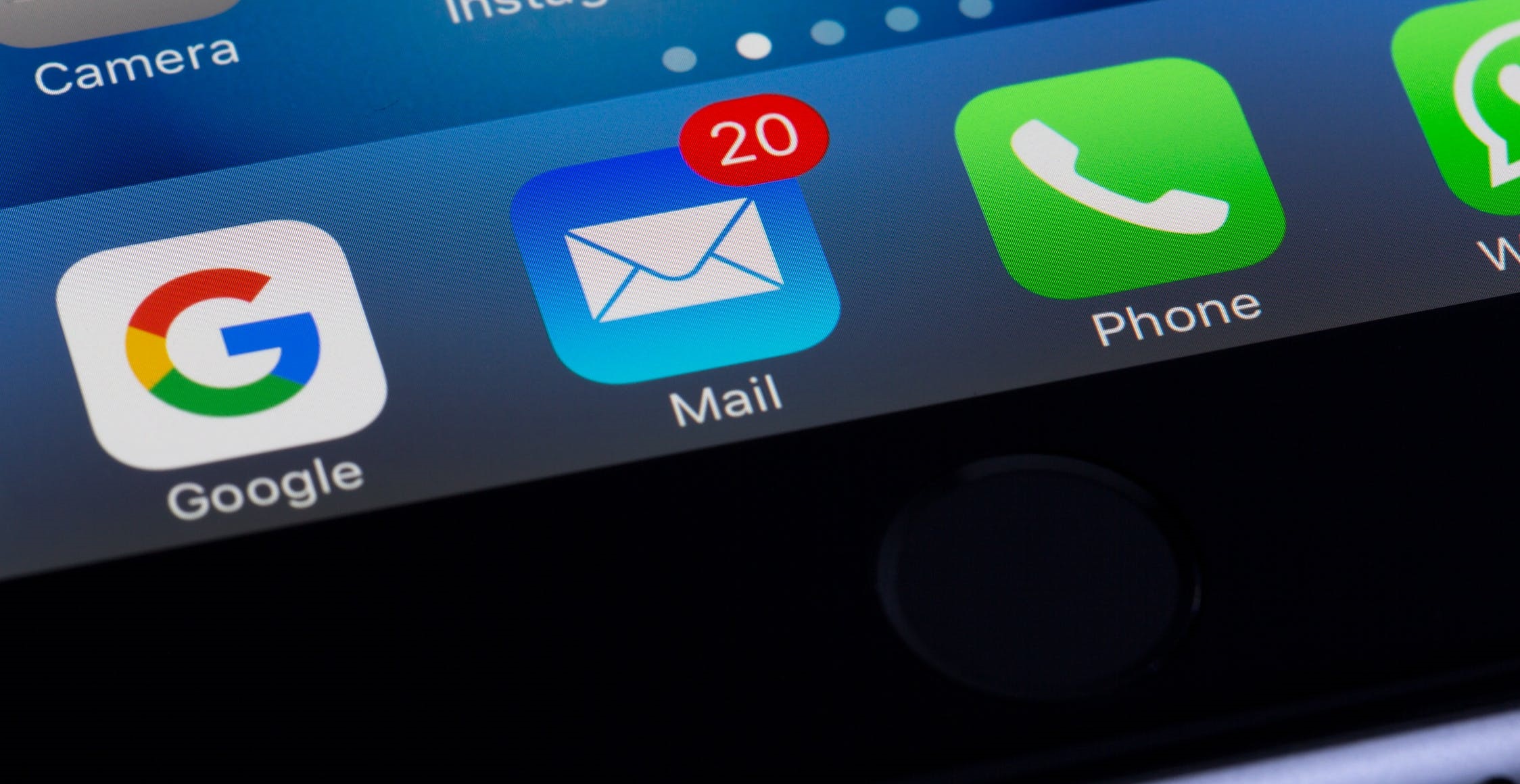
Är du någon som regelbundet måste skicka e-post till samma grupp människor? Om så är fallet kan du sluta slösa tid på att skicka e-post individuellt. Istället kan du skapa en e-postlista att använda i Gmail. Även om det inte direkt syns är det ett sätt att skapa en e-postlista. Här är hur.
Hur man skapar en e-postlista med Google-kontakter
Som vanligt för Google styrs alla dina kontakter som du ser och får åtkomst till i Gmail av en separat Google-app, Kontakter i detta fall. För att skapa en kontaktlista som du kan använda i Gmail måste du använda Google-kontaktens webbapp. Här är vad du behöver göra:
- Öppna din webbläsare och gå till Google-kontakter . När du är där, håll musen över kontakten du vill lägga till i e-postlistan och tryck sedan på kryssrutan för att markera den. Gör detta för varje kontakt du vill sätta på listan.
- Se till att varje kontakt du lägger till i din lista har ett e-postmeddelande. Om de inte gör det kommer de inte att visas på etiketten när du försöker skicka e-post till dem efter.
- När du har valt varje kontakt du vill, tryck på Label-ikonen och klicka sedan på alternativet "Skapa etikett" för att skapa en ny grupp.
- Namnge en beskrivande etikett, använd något enkelt och lätt att komma ihåg och klicka sedan på "Spara" för att skapa kontaktlistan.
- Om du vill lägga till kontakter till en redan befintlig etikett, välj kontakten, tryck på etikettikonen, välj etiketten du vill lägga till den och tryck sedan på knappen "Verkställ" .
När du har sparat etiketten kan du skapa en annan etikett för en annan lista eller stänga fliken. Till exempel en etikett för arbete och en för familj och vänner.
Så skickar du ett e-postmeddelande med e-postlistan i Gmail
När du har skapat din lista över kontakter går du till din Gmail-inkorg när du vill skicka ett e-postmeddelande till hela kontaktgruppen. Detta är hur:
- Flytta muspekaren över plussymbolen (+) och klicka på "Skriv" för att börja skriva ett nytt e-postmeddelande.
- Ett nytt fönster visas. Det är märkt "Nytt meddelande" . Ange etikettnamnet och klicka sedan på förslaget när det visas under textfältet.
- När du har valt rätt etikett kan du fortsätta fylla i e-postmeddelandet. Klicka sedan på "Skicka" för att skicka den till alla i grupplistan.
Obs! Om du använder ett gratis Google-konto bör du tänka på att det tillåter upp till 500 skickade och mottagna e-postmeddelanden per dag. Det är inte illa för ett privat e-postmeddelande eller ett litet företag, men om du driver ett större företag kan du lätt nå denna gräns inom en 24-timmarsperiod, vilket skulle resultera i ett felmeddelande. I så fall kanske du vill uppgradera.





